Zuletzt aktualisiert: 08.08.2024
Wir lieben Listen! Und wir hoffen, Ihr ab sofort auch! ❤️ In diesem Tutorial möchten wir Euch daher zeigen, was unsere freien Listen sind, wie Ihr diese erstellen könnt und für welche Anwendungsfälle diese beispielsweise sehr praktisch sind. Zudem erklären wir Euch, wie Ihr dank unserer Rechte- und Rollenverwaltung die Zusammenarbeit an Euren Listen individuell gestalten und so die Vereinsarbeit auf mehrere Schultern verteilen könnt. Viel Spaß beim Lesen und Ausprobieren! Solltet Ihr Fragen zu unseren Listen oder der Rechteverwaltung haben, schreibt uns diese gerne in die Kommentare unterhalb des Beitrags. Noch kein WISO MeinVerein Web Kunde? Dann testet unsere Vereinssoftware 14 Tage kostenlos oder testet ganz einfach mit Demodaten und überzeugt Euch selbst!
Was sind freie Listen?
Unsere freien Listen bieten Euch die Möglichkeit, individuelle Listen ganz nach Euren Bedürfnissen zu erstellen, sodass Ihr Euren Verein noch effektiver verwalten könnt. So könnt Ihr jegliche Art von Liste selbst erstellen und managen, beispielsweise Inventarlisten, Anschaffungslisten, To-Do-Listen oder Listen, die den Essen- und Getränkeverkauf in Eurem Vereinsheim planen. Unsere freien Listen findet Ihr in WISO MeinVerein Web unter dem Menüpunkt „Listen“.
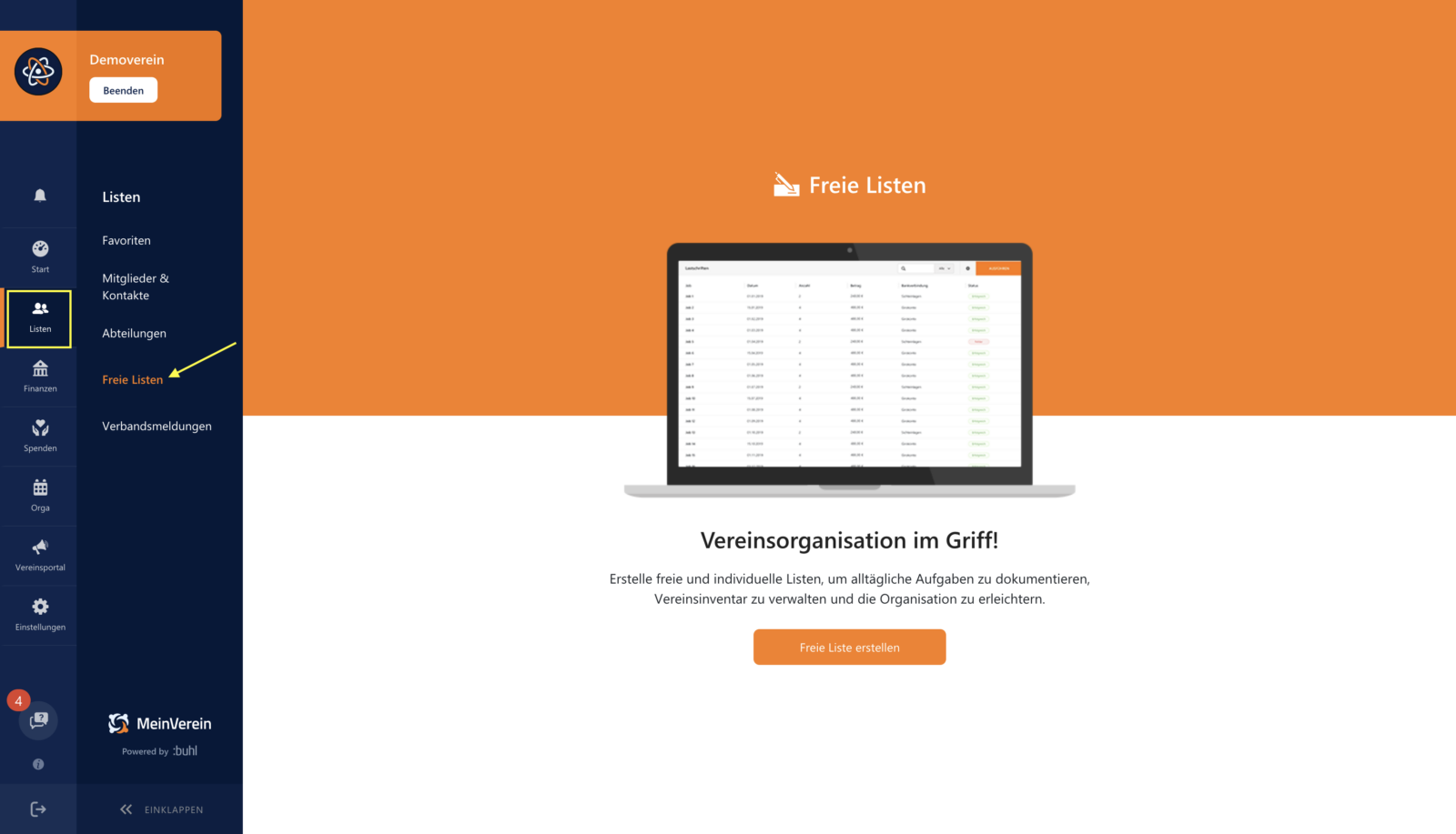
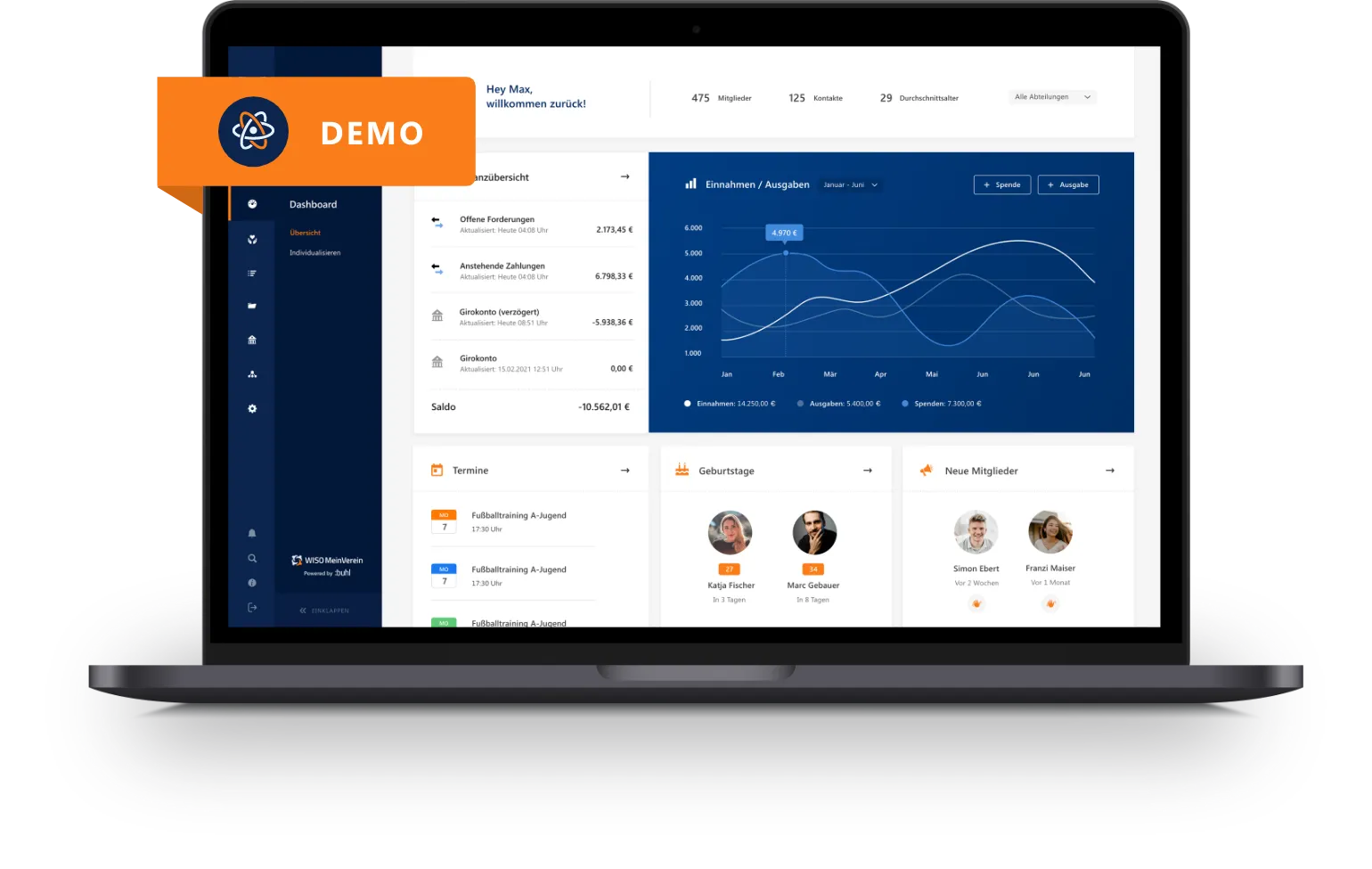
Im Demoverein testen!
Ihr möchtet die freien Listen ausprobieren, ohne die Daten Eures Vereins dafür zu nutzen? Dann könnt Ihr die Funktion ganz einfach in unserem Demoverein ausprobieren! Dieser steht allen Kunden kostenfrei zur Verfügung. Jetzt Demoverein erstellen und Funktionen testen!
Wie erstelle ich eine freie Liste?
Um eine freie Liste zu erstellen, navigiert Ihr Euch zunächst in den Bereich „Listen“. Wenn Ihr noch keine freie Liste erstellt habt, wird Euch die Möglichkeit eine neue Liste zu erstellen, großflächig auf dem Bildschirm angezeigt. Klickt nun einfach auf den Button „Freie Liste erstellen“.
Im nächsten Schritt werdet Ihr dazu aufgefordert, Eurer Liste einen Namen zu geben. Wir empfehlen Euch, Eure Liste immer nach Ihrem Verwendungszweck zu benennen, damit Ihr diese problemlos wiederfindet, wenn Ihr zukünftig mehrere Listen erstellt habt. Möchtet Ihr beispielsweise die Arbeitseinsätze Eurer Mitglieder für den Verein koordinieren, dann nennt die Liste zum Beispiel „Arbeitseinsätze 2024“. Zudem habt Ihr hier die Möglichkeit festzulegen, wer Zugriff auf die freie Liste erhalten soll. Nutzt dafür die Dropdown-Auswahl „Rollen zuweisen“. In der Auswahl werden Euch alle Rollen angezeigt, die Ihr unter dem Menüpunkt „Einstellungen > Rechte & Rollen“ angelegt habt.
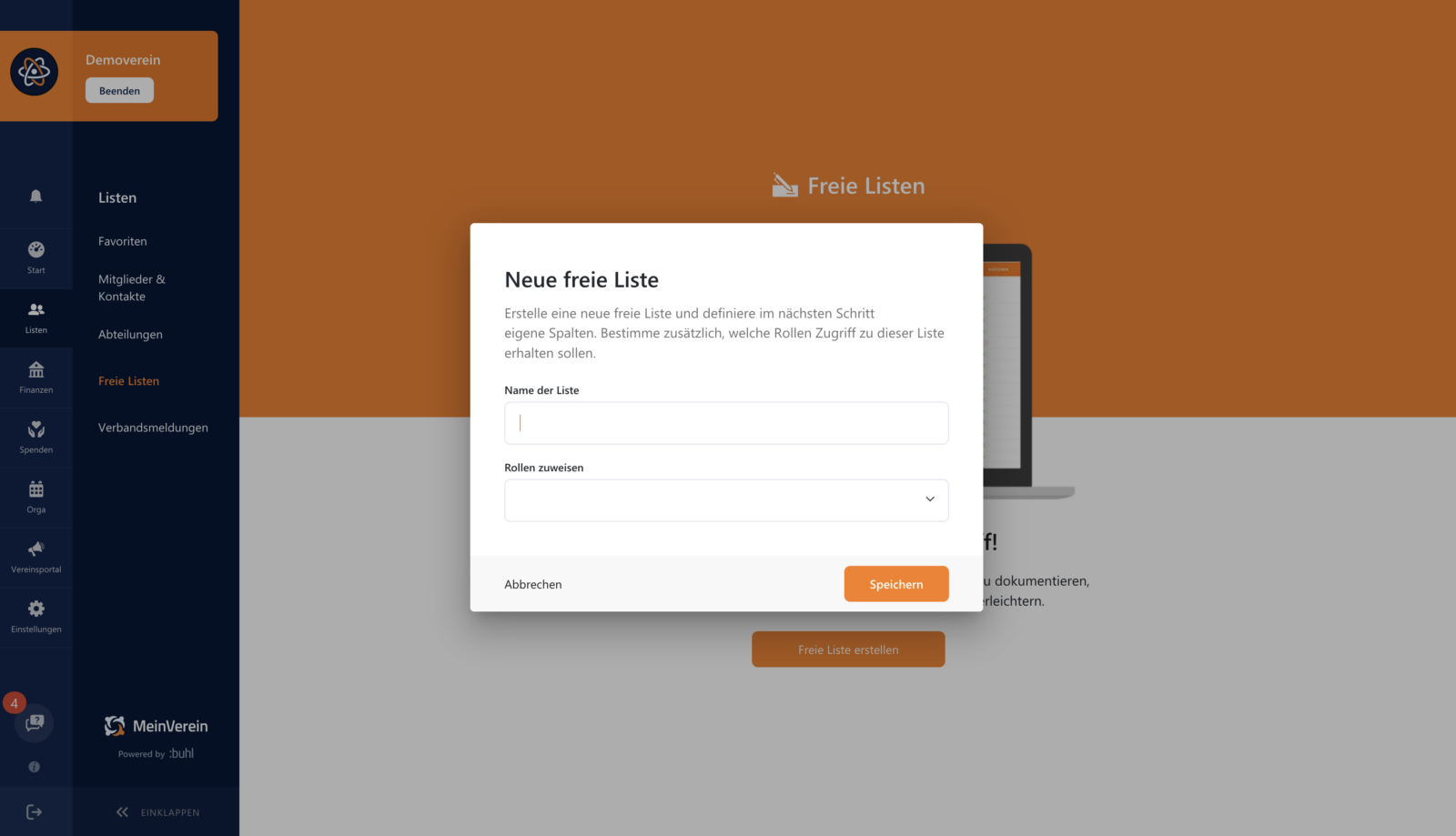
Ihr habt ein Organisationsteam, das sich um die Koordination der Arbeitseinsätze kümmert? Dann erstellt eine eigene Rolle mit dem Namen „Organisation“ und wählt diese anschließend im Dropdown-Menü aus. Ihr möchtet, dass sich die Mitglieder selbst in die Liste eintragen können? Dann wählt ebenfalls die Rolle „Mitglieder“ für den Listenzugriff aus.
Habt Ihr Eure freie Liste benannt, definiert Ihr im nächsten Schritt die Spalten, die Ihr in Eurer Liste benötigt. Überlegt Euch, welche Informationen Ihr in der Liste pflegen möchtet und erstellt dementsprechend die Spalten. Mit Klick auf „Spalte hinzufügen“ könnt Ihr eine neue Spalte erstellen.
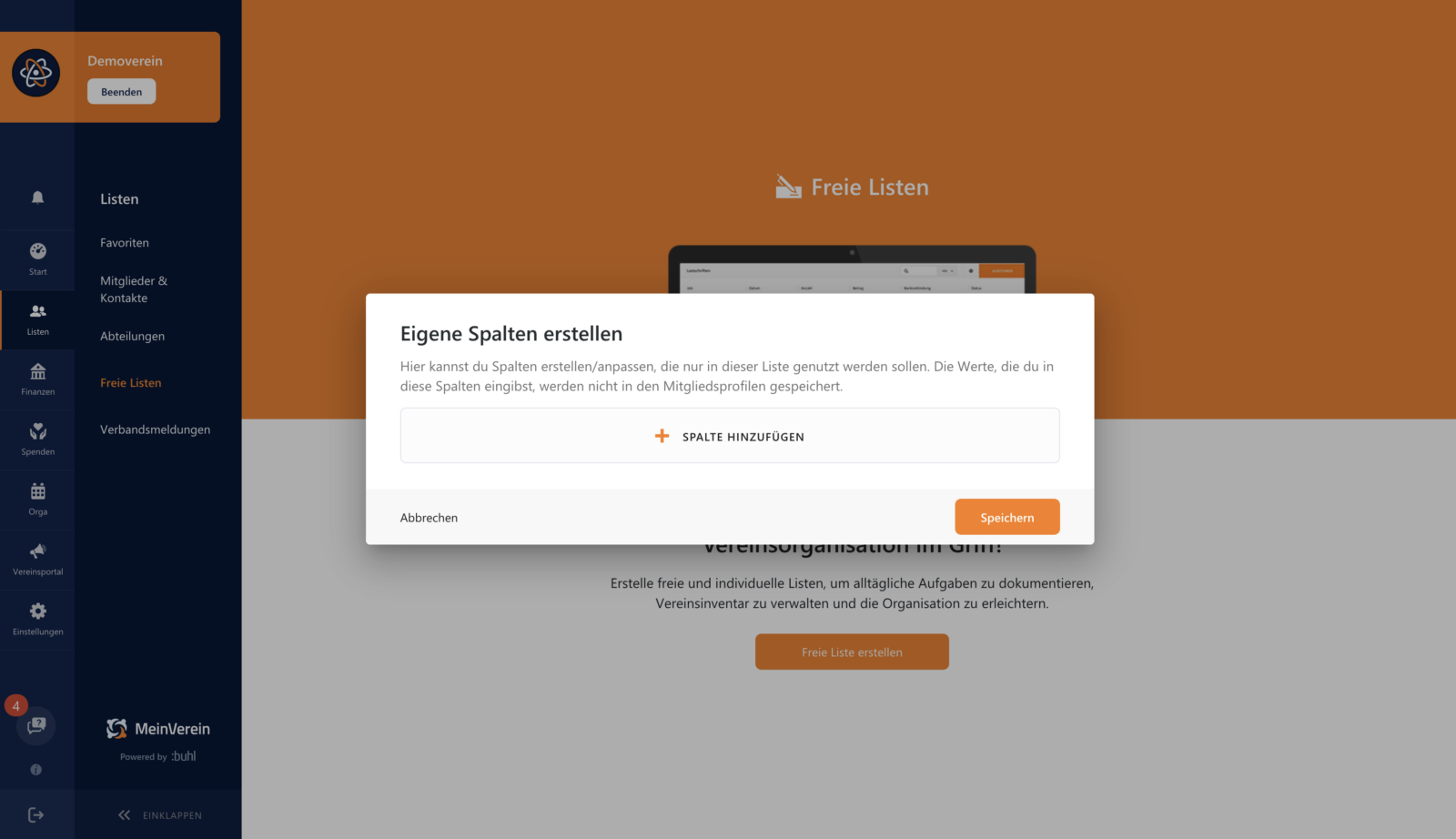
Neben dem Namen der Spalte legt Ihr zudem den Feldtyp fest. Der Feldtyp ist abhängig von der Information, die Ihr in der Spalte pflegen möchtet. Möchtet Ihr in der Spalte Daten frei eintragen, dann empfehlen wir Euch das freie Texteingabefeld. Die Auswahlboxen sind wiederum geeignet, um Antworten zur Auswahl vorzugeben, die entweder einfach oder mehrfach angewählt werden können. Zudem stehen Euch ein Datumsfeld sowie ein Nummernfeld und ein Ja/Nein Feld zur Verfügung.
Über das Mülleimer Symbol könnt Ihr eine zuvor erstellte Spalte wieder löschen. Erstellt so viele Spalten wie Ihr für Eure Liste benötigt und klickt abschließend auf „Speichern“, um die freie Liste in WISO MeinVerein Web anzulegen.
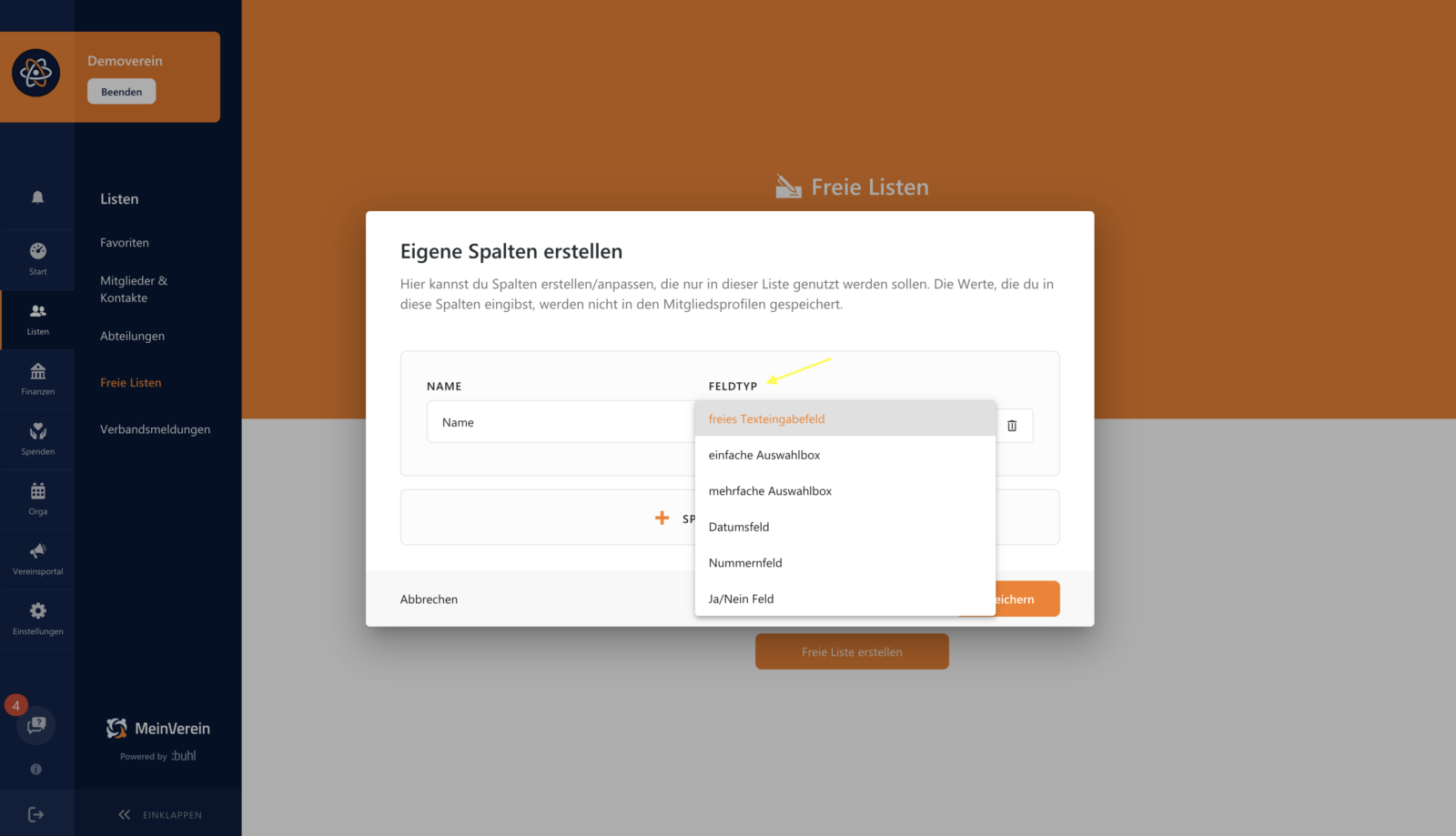
Nachdem Ihr Eure erstellte Liste gespeichert habt, wird Euch diese in der Übersicht angezeigt. Möchtet Ihr eine weitere freie Liste erstellen klickt einfach auf den orangenen Button „+ Liste“ am oberen Bildschirmrand. Eure freie Liste könnt Ihr nun beliebig füllen. Um Daten einzutragen, klickt Ihr mit einem Doppelklick in das jeweilige Feld. Über das 3-Punkte-Menü am rechten oberen Bildschirmrand habt Ihr jederzeit die Möglichkeit weitere Spalten hinzuzufügen oder Spalten zu löschen. Zudem könnt Ihr Eure erstellte Liste als Excel-Datei exportieren.
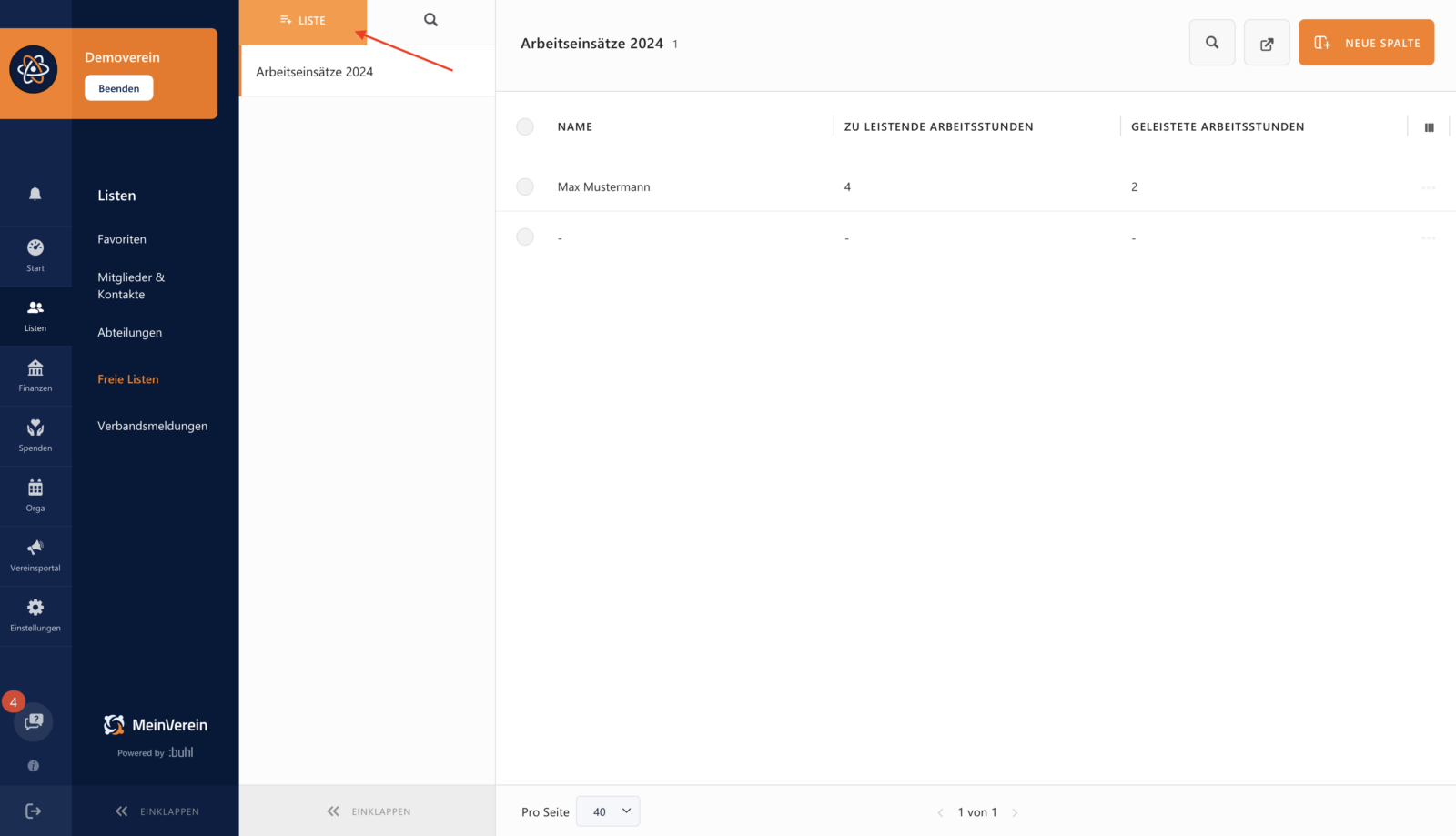
Freie Listen gemeinsam erstellen und bearbeiten
Damit Ihr unsere freien Listen so effektiv wie möglich nutzen könnt, empfehlen wir Euch, die Listen mithilfe unserer individuellen Rechteverwaltung zu managen. Da jeder Verein individuell ist und sich in seiner Struktur von anderen unterscheidet, haben wir die Rollen- und Rechteverwaltung für Euch entwickelt. Erstellt Rollen und ordnet diesen entsprechende Rechte zu. Möchtet Ihr, beispielsweise, dass sich Eure Mitglieder selbstständig in Euren freien Listen eintragen und mitwirken können, gewährt der freien Liste den Zugriff durch die Mitglieder Rolle. In unserem Tutorial zur Rechteverwaltung für freie Listen zeigen wir Euch Schritt-für-Schritt, wie Ihr die Rechteverwaltung für die freien Listen am besten nutzen könnt. Viel Spaß beim Anschauen!
Beispiele für den Einsatz freier Listen
Damit Ihr mithilfe unserer freien Listen die Vereinsverwaltung besser organisieren und vereinfachen könnt, möchten wir Euch im folgenden Beispiele aus der Praxis zeigen, wie Ihr unsere freien Listen im Vereinsalltag einsetzen könnt.
Beispiel 1: To-Do-Liste
Eine häufig genutzte Liste im Vereinsalltag ist die To-Do-Liste. Für unsere To-Do-Liste haben wir fünf Spalten angelegt: Verantwortliche Person, To-Do, Beschreibung, Deadline und Status. So können wir übersichtlich festhalten, wer welche Aufgabe hat, bis wann diese zu erledigen ist und wie der Status der Umsetzung ist. In diesem Beispiel wird die To-Do-Liste vom Vorstand geführt und gepflegt. Die Liste ist daher allen Vorstandsmitglieder freigegeben worden. Dazu haben wir im Vorfeld die Rolle „Vorstand“ angelegt.
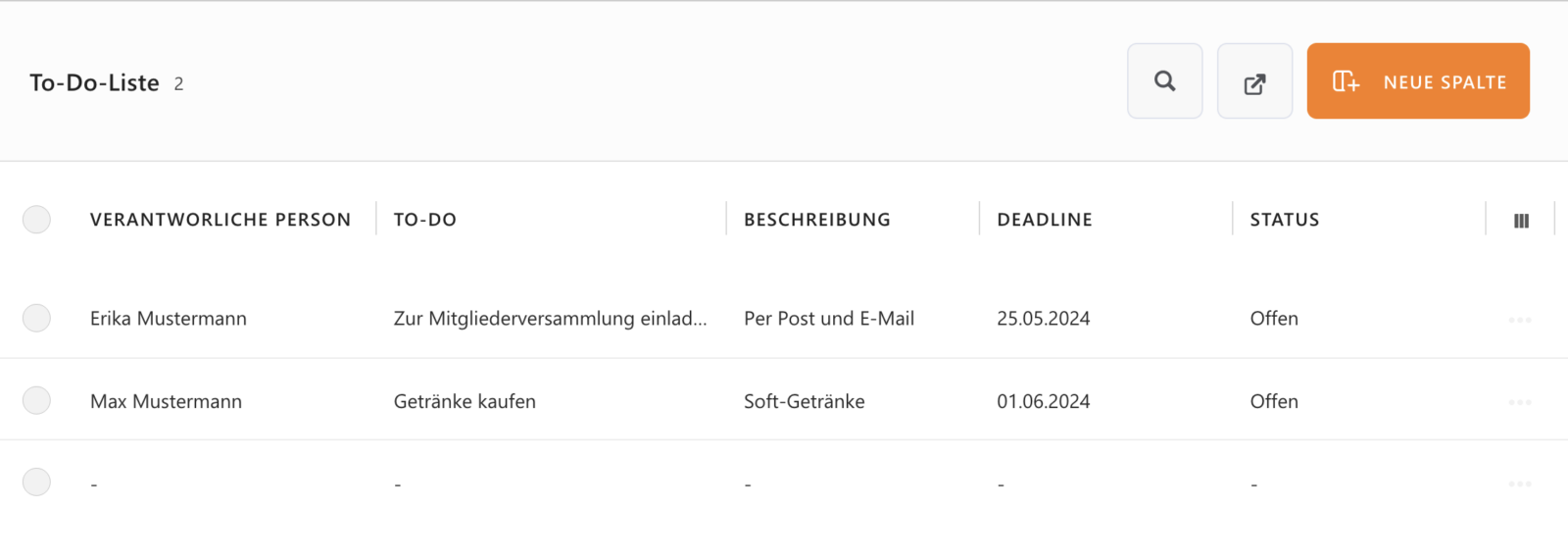
Beispiel 2: Kuchenliste
Ein weiterer, häufig genutzter Anwendungsfall für unsere freien Listen ist die sogenannte Kuchenliste. Über die Kuchenliste könnt Ihr im Verein den Kuchenverkauf organisieren. Dazu haben wir in der freien Liste drei Spalten angelegt: Name, Heimspiel und Kuchen. Wenn Ihr die Liste nun für alle Mitglieder freigebt, haben diese die Möglichkeit, sich in der freien Liste einzutragen und somit für alle festzuhalten, wer für welches Heimspiel Kuchen mitbringt für den Verkauf. So können alle auf einen Blick sehen, zu welchen Terminen ggf. noch Kuchen mitgebracht werden soll oder an welchen Terminen bereits genug Freiwillige Kuchen backen. Die Kuchenliste ist nur ein Beispiel, um den Essen- und Getränkeverkauf für den Verein zu organisieren. Tipp: Gebt die Kuchenliste für alle Mitglieder frei, damit diese sich selbstständig in die Liste eintragen können.
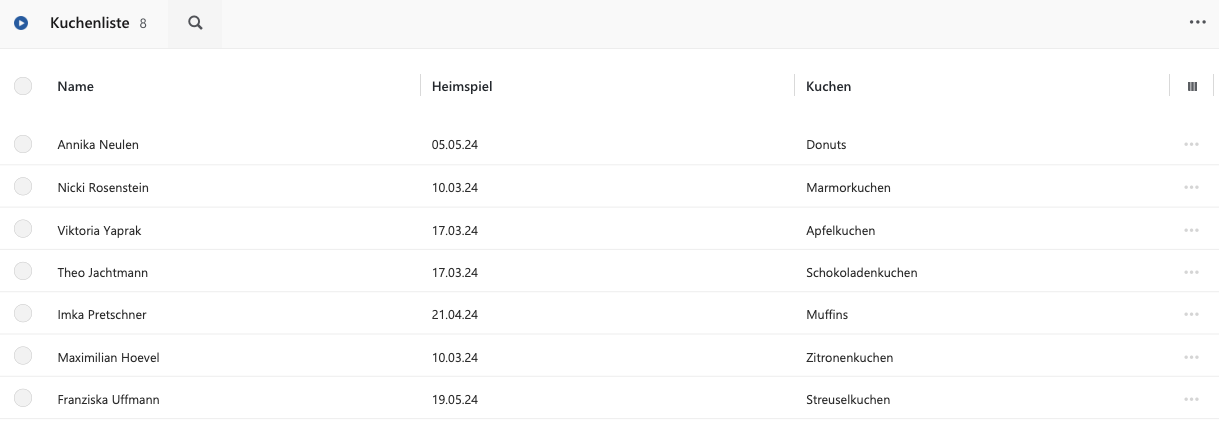
Beispiel 3: Arbeitseinsätze verwalten
In diesem Beispiel haben wir uns dafür entschieden, die Arbeitseinsätze, die jährlich vom Verein organisiert werden und an denen die Mitglieder mit einem gewissen Stundenkontingent teilnehmen müssen, mit unserer Vereinssoftware zu verwalten. Dazu haben wir drei Spalten angelegt: Name, zu leistende Arbeitsstunden sowie geleistete Arbeitsstunden. Dem Verwalter ist es so möglich, für jedes Mitglied festzuhalten, wie viele Arbeitsstunden für den Verein geleistet werden müssen und wie viele von diesen bereits geleistet wurden. Eine Option wäre es ebenso, den Mitgliedern die Möglichkeit zu schaffen, sich für Arbeitseinsätze anzumelden. Die Spalten könnten in diesem Fall für das jeweilige Datum genutzt werden und die Mitglieder haben die Möglichkeit, sich in der entsprechenden Spalte einzutragen. Dazu müsst Ihr lediglich die freie Liste der Mitglieder Rolle zugänglich machen.
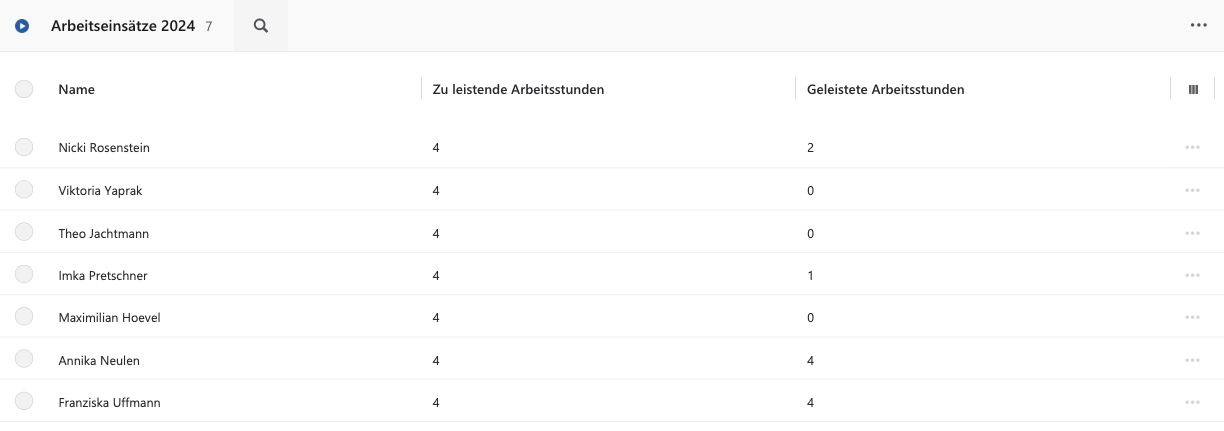
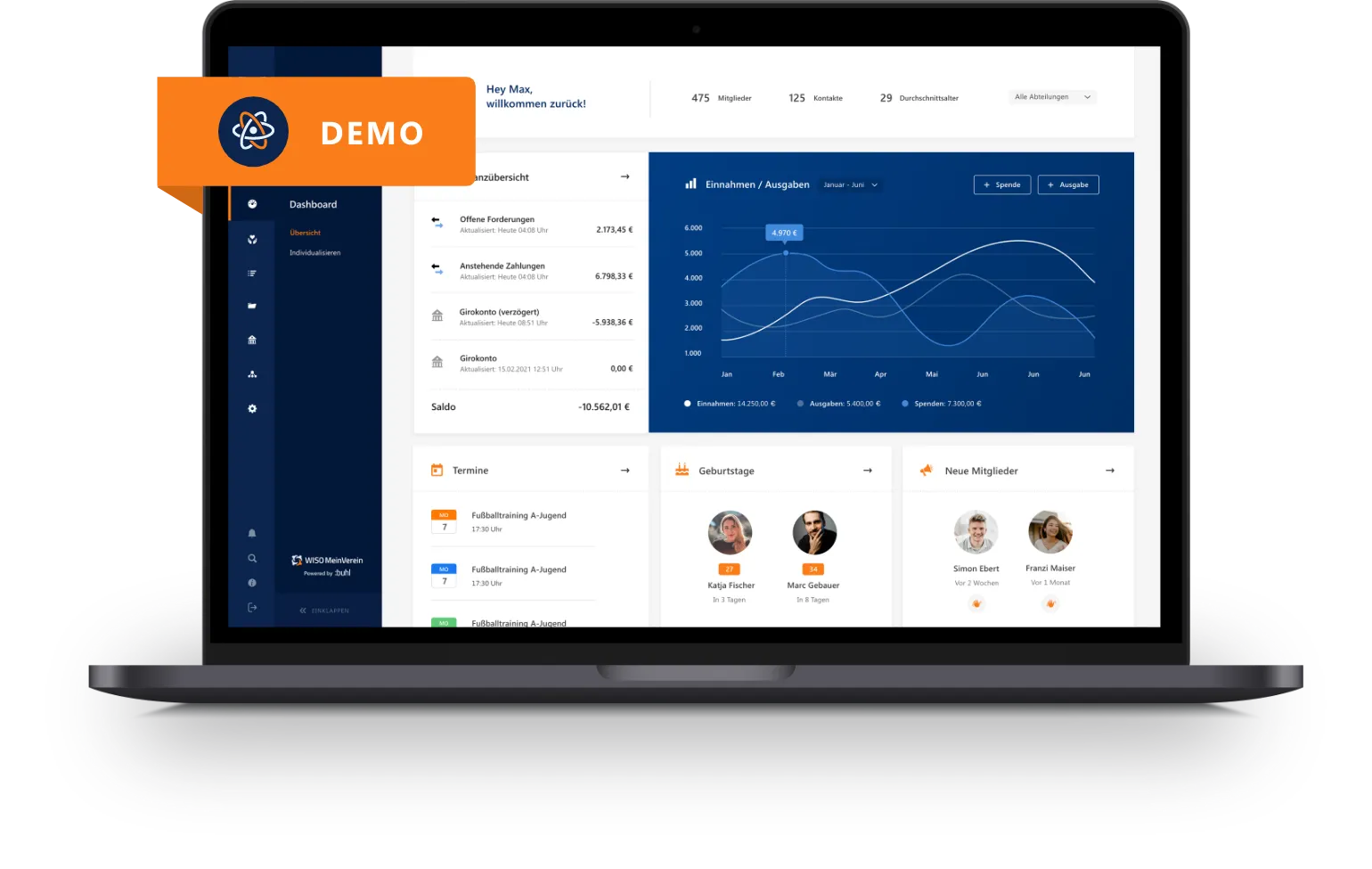
Im Demoverein testen!
Ihr möchtet die freien Listen ausprobieren, ohne die Daten Eures Vereins dafür zu nutzen? Dann könnt Ihr die Funktion ganz einfach in unserem Demoverein ausprobieren! Dieser steht allen Kunden kostenfrei zur Verfügung. Jetzt Demoverein erstellen und Funktionen testen!
War der Beitrag hilfreich für Dich?
Vielen Dank für Deine Stimme!
Wenn Du magst, hinterlasse uns gerne noch einen Kommentar.
Hallo, wir haben verschiedene Arbeitseinsätze in unserem Verein. Ich möchte gerne eine Liste aller Arbeitsstunden pflegen, um so einen Überblick über die bisher erbrachten Arbeitsstunden zu haben. Besteht die Möglichkeit eine Liste zu pflegen, ... Weiterlesen
Hallo,
Weniger lesen
wir haben verschiedene Arbeitseinsätze in unserem Verein.
Ich möchte gerne eine Liste aller Arbeitsstunden pflegen, um so einen Überblick über die bisher erbrachten Arbeitsstunden zu haben.
Besteht die Möglichkeit eine Liste zu pflegen, wo ich das Mitglied mehrmals hinzufügen kann und dann eine Summe der erbrachten Arbeitsstunden sehe?
Also z.B. so:
Max Mustermann – Arbeitseinsatz Frühjahr – 3h
Hanna Müller – Arbeitseinsatz Frühjahr – 3h
Max Mustermann – Arbeitseinsatz Sommer – 4h
…das verstehe ich leider noch nicht ganz. Ich muss ja einen Eintrag immer einem Mitglied zuweisen. Freie Einträge kann ich anscheinend nicht erstellen. Das Beispiel "Kuchenliste" von euch wäre auch so ein Fall, wenn ein Mitglied mehrere Kuchen ... Weiterlesen
das verstehe ich leider noch nicht ganz.
Ich muss ja einen Eintrag immer einem Mitglied zuweisen.
Freie Einträge kann ich anscheinend nicht erstellen.Das Beispiel „Kuchenliste“ von euch wäre auch so ein Fall, wenn ein Mitglied mehrere Kuchen backen möchte.
VG,
Weniger lesen
PatrickHallo zusammen, ich bin Neuling in der Nutzung von meinverein. Wir sind ein Verein mit 75 Mitgliedern und ich habe einen Datenimport einer bestehenden Mitgliederdatenbank erfolgreich hinbekommen. Nun möchte ich alle Mitglieder bitten sich ihre ... Weiterlesen
Hallo zusammen,
ich bin Neuling in der Nutzung von meinverein.
Wir sind ein Verein mit 75 Mitgliedern und ich habe einen Datenimport einer bestehenden Mitgliederdatenbank erfolgreich hinbekommen.
Nun möchte ich alle Mitglieder bitten sich ihre Daten anzusehen und ggfs zu ändern.
Wie bekomme ich das hin? Muss sich jeder unserer Mitglieder ein buhl konto oder meinverein Konto anlegen.
Das wäre ja ziemlich blöd.Viele Grüße
Weniger lesen
Wir verwenden die Webversion bis 100 Mitglieder. Ich kann bei einer "freien Liste" keine Rechte vergeben und ich sehen eine erstellt "Freie Liste" nicht in der App. Gibt es Unterschiede in den Version?
Wir verwenden die Webversion bis 100 Mitglieder.
Weniger lesen
Ich kann bei einer „freien Liste“ keine Rechte vergeben und ich sehen eine erstellt „Freie Liste“ nicht in der App.
Gibt es Unterschiede in den Version?
Hallo, bei den freien Listen in der App wird eine Spalte als Titel des Eintrags gezeigt. Jedoch kann ich diese Titelspalte nicht ändern. SO ist es leider, dass ich nun ganz viele Einträge in der App habe, die den gleichen Inhalt als Titel haben. ... Weiterlesen
Hallo,
bei den freien Listen in der App wird eine Spalte als Titel des Eintrags gezeigt. Jedoch kann ich diese Titelspalte nicht ändern. SO ist es leider, dass ich nun ganz viele Einträge in der App habe, die den gleichen Inhalt als Titel haben. Ich möchte gerne die Spalte mit „Nummer“ als Titelspalte wählen, so kann ich die Einträge direkt in der Übersicht unterscheiden und endlich die App für die Verwaltung der freien Listen nutzen.Für mich wäre auch die Tabellenübersicht wie sie im Web vorhanden ist sinnvoll nutzbar, auch wenn es dadurch zu Schwierigkeiten bei der Größendarstellung auf einem Handy kommt. Damit würde ich jedoch trotzdem besser arbeiten als jetzt.
Gibt es hierzu eine Möglichkeit.
Vielen Dank
Weniger lesen
Wenn ich im linken Hauptmenü "Listen" auswähle, so sehe ich leider nur die vier Einträge "Favoriten", "Mitglieder und Kontakte", "Abteilungen", "Verbandsmeldungen". Leider KEINEN Eintrag für "Freie Listen" um eine individuelle Liste/Tabelle zu erstellen. ... Weiterlesen
Wenn ich im linken Hauptmenü „Listen“ auswähle, so sehe ich leider nur die vier Einträge „Favoriten“, „Mitglieder und Kontakte“, „Abteilungen“, „Verbandsmeldungen“. Leider KEINEN Eintrag für „Freie Listen“ um eine individuelle Liste/Tabelle zu erstellen. Woran kann das liegen? Ich habe eigentlich jede Rolle (Administrator, Verwalter, Finanzverwalter, Mitglied).
Weniger lesen
Hallo, zwei Fragen 1. ist es möglich eine freie Liste zu kopieren? 2. Kann man eine exportierte Liste auch wieder importieren? Grüße Andreas
Hallo,
Weniger lesen
zwei Fragen
1. ist es möglich eine freie Liste zu kopieren?
2. Kann man eine exportierte Liste auch wieder importieren?
Grüße
Andreas
Hallo! 2 Dinge: 1. In der App kann man offenbar die freien Listen und auch die Mitgliederlisten nicht bearbeiten. Das ist sehr schade. 2. Viel schlimmer aber aktuell ist, dass eine Liste, die ich am Rechner in der Web-Anwendung erstellt habe, einfach ... Weiterlesen
Hallo!
Weniger lesen
2 Dinge:
1. In der App kann man offenbar die freien Listen und auch die Mitgliederlisten nicht bearbeiten. Das ist sehr schade.
2. Viel schlimmer aber aktuell ist, dass eine Liste, die ich am Rechner in der Web-Anwendung erstellt habe, einfach verschwunden ist!! In der App kann ich den Namen der Liste immer noch sehen…. aber eben nicht öffnen, geschweige denn bearbeiten. :((
Grüße, U. Schneider
Gab es am 6.5.2024 das versprochene große Update oder nicht. Ich kann keine Änderungen erkennen.
Gab es am 6.5.2024 das versprochene große Update oder nicht.
Weniger lesen
Ich kann keine Änderungen erkennen.
In unserem Verein haben wir weitere Bestandteile aller Beitragsleistungen: Liegeplatzgebühr und Winterliegeplatzgebühr. Das sind keine Mitgliedsbeiträge, müssen aber trotzdem abgebucht werden und in die Buchhaltung einfließen. Ich finde bei "Mein ... Weiterlesen
In unserem Verein haben wir weitere Bestandteile aller Beitragsleistungen: Liegeplatzgebühr und Winterliegeplatzgebühr. Das sind keine Mitgliedsbeiträge, müssen aber trotzdem abgebucht werden und in die Buchhaltung einfließen. Ich finde bei „Mein Verein“ keine Idee, wie man das implementieren kann. Dazu gehört auch die Berechnung in Abhängigkeit von der Bootsgröße und der Art des Liegeplatzes
Weniger lesen
Bei der Rechteverwaltung haben wir in MeinVerein folgendes PorbleM. Obwohl die freien Listen für die jeweiligen Rollen freigegeben sind, kann nur der Ersteller die Daten sehen. Bei allen anderen wir die Liste zwar in der Übersicht angezeigt, aber alle ... Weiterlesen
Bei der Rechteverwaltung haben wir in MeinVerein folgendes PorbleM. Obwohl die freien Listen für die jeweiligen Rollen freigegeben sind, kann nur der Ersteller die Daten sehen. Bei allen anderen wir die Liste zwar in der Übersicht angezeigt, aber alle Datenfelder sind weiß und können auch nicht bearbeitet werden. Ist das ein Bug oder ein Einstellungsproblem?
Weniger lesen








1
- 3 15:01 Uhr am 04. Mai. 2025
Wie kann ich eine To-Do Liste erstellen oder eine Dynamische. Ich mag die Software wirklich, aber eure Erklärungen und Hilfen sind keines falls hilfreich. Da wird vel über ToDo-Listen geschrieben, wie ich diese aber erstellen kann als solche dinde ... Weiterlesen
Wie kann ich eine To-Do Liste erstellen oder eine Dynamische. Ich mag die Software wirklich, aber eure Erklärungen und Hilfen sind keines falls hilfreich. Da wird vel über ToDo-Listen geschrieben, wie ich diese aber erstellen kann als solche dinde ich nirgendwo. Für Neulinge müsst ihr euch bessere Abhilfen mit genaueren Beschreibungen schaffen. Sonst sucht man ewig ohne antworten zu bekommen.
Also hier nochmal die Frage, wie erstelle ich eine ToDo oder Dynamische Liste
Weniger lesen1
- 2 08:05 Uhr am 05. Mai. 2025
Hallo Dominik, vielen Dank für deinen Kommentar. Schade, dass du den Eindruck hast, dass unsere Erklärungen und Anleitungen nicht hilfreich sind. Tatsächlich findest du in unserem Helpcenter viele unterstützende Inhalte – von FAQs über ... Weiterlesen
Hallo Dominik,
vielen Dank für deinen Kommentar.
Schade, dass du den Eindruck hast, dass unsere Erklärungen und Anleitungen nicht hilfreich sind. Tatsächlich findest du in unserem Helpcenter viele unterstützende Inhalte – von FAQs über Videotutorials bis hin zu interaktiven Klickanleitungen. Vielleicht lohnt sich ein zweiter Blick. 🙂
Außerdem bieten wir ein kostenloses Webinar zum Thema „Der Mitglieder- und Listenbereich“ an – dort zeigen wir ganz genau, wie du mit Listen im System arbeiten kannst.
Zur konkreten Frage:
Eine To-Do-Liste kannst du in WISO MeinVerein Web erstellen – allerdings findest du sie nicht unter genau dieser Bezeichnung. Gehe einfach auf „Organisation“ > „Freie Listen“. Dort kannst du eigene Listen anlegen und frei benennen – zum Beispiel als „To-Do-Liste“. Wie du die Liste nutzt und benennst, bleibt ganz dir überlassen.
Wenn du mit „dynamischer Liste“ eine smarte Liste meinst: Öffne dazu deine Mitgliederliste und filtere in der jeweiligen Spalte deine gewünschte Option. Sobald du den Filter gesetzt hast, erscheint oben in der Menüleiste eine Diskette, über die du deine Filterung speichern kannst. So hast du eine automatische Liste, die sich immer aktualisiert.
Wir hoffen, dass diese Informationen dir weiterhelfen.
Viele Grüße
Weniger lesenDein WISO MeinVerein Team
1
- 1 08:17 Uhr am 05. Mai. 2025
Guten Morgen liebes Mein Verein Team. Ich bin begeistert wie schnell ihr antwortet. Es war meinerseits auch keine böse Kritik. Vielen Dank schon mal für die schnelle Abhilfe. Allerdings stellst sich nun noch die Frage, wie ich die Filterung bei den ... Weiterlesen
Guten Morgen liebes Mein Verein Team. Ich bin begeistert wie schnell ihr antwortet. Es war meinerseits auch keine böse Kritik. Vielen Dank schon mal für die schnelle Abhilfe. Allerdings stellst sich nun noch die Frage, wie ich die Filterung bei den freien Listen funktioniert, wenn ich z.B. To-To Listen nur angezeigt bekommen möchte
Weniger lesen1
- 14:40 Uhr am 05. Mai. 2025
Hallo Dominik, vielen Dank für deine Rückmeldung. Eine direkte Filterfunktion für die freien Listen gibt es aktuell nicht. Du kannst aber über die Suche die gewünschte Liste finden. Wenn du deine Listen nach einem einheitlichen Schema benennst ... Weiterlesen
Hallo Dominik,
vielen Dank für deine Rückmeldung.
Eine direkte Filterfunktion für die freien Listen gibt es aktuell nicht. Du kannst aber über die Suche die gewünschte Liste finden. Wenn du deine Listen nach einem einheitlichen Schema benennst – zum Beispiel „To-Do-Liste Sommerfest“, „To-Do-Liste Mitgliederversammlung“ usw. – reicht es, in der Suche einfach „To-Do“ einzugeben. So bekommst du alle passenden Listen übersichtlich angezeigt.
Wenn noch Fragen offen sind, sag gern Bescheid! 🙂
Viele Grüße
Weniger lesenDein WISO MeinVerein Team